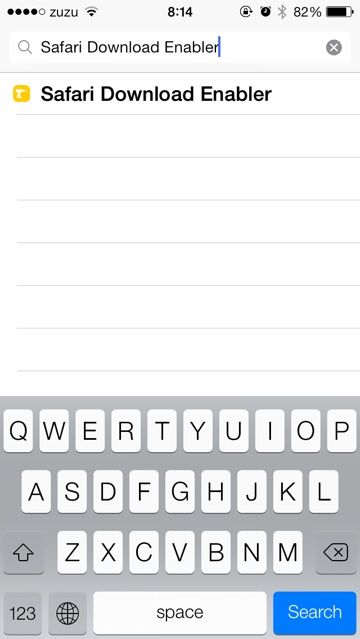
最近のiPhoneはデータ容量が全部で64GBもあるんだからPCと同じようにデータをダウンロードできたらありがたい。
自分が往年のMac、パフォーマを初めて買った時のHDD容量はたったの500MBだったんだからそれはもう隔世の感がある。
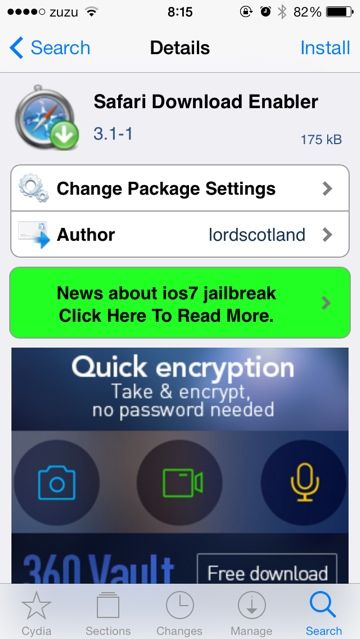
【Safari Download Enabler】がv3.1-1にアップデートされやっとiOS 7に対応したようなので早速インストールした。
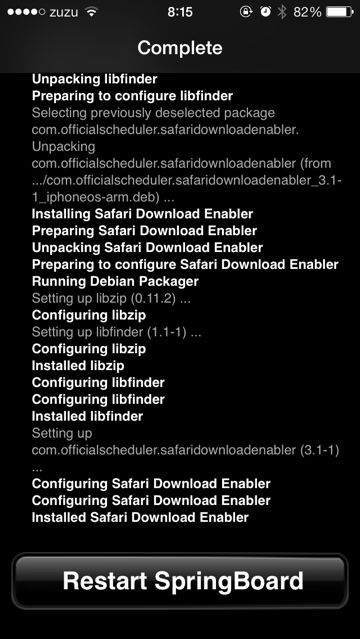
通例に従ってサクサクっとインストール。
勿論であるがこれはiPhoneを脱獄した状態で行わないと何の意味もないので念のため。
(注:現在の最新OSであるiOS7.1は今日の時点で脱獄出来ないが暫く待つと再び脱獄出来ると思われる)
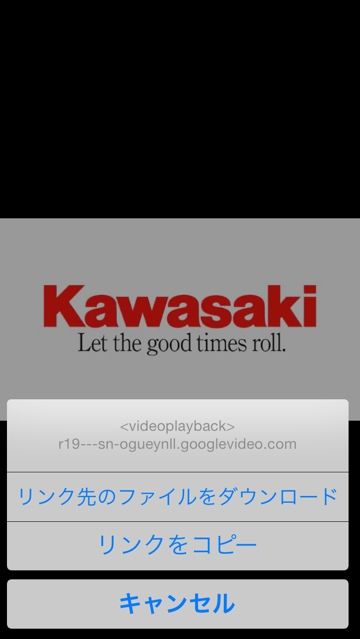
デフォルトでも画像ファイルは問題なく保存できたからこの時気になるのはやっぱり画像以外の例えば動画ファイルなんかが落とせるかどうかだ(著作権の問題があると思うがここでは割愛する)
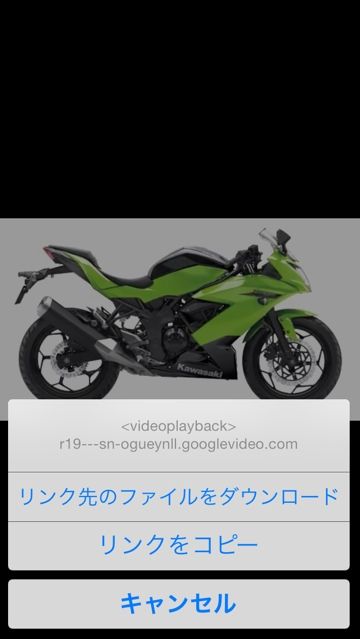
ダウンロードしたい動画を表示してiPhoneをシェイクするとこんなダウンロードメニューが現れる。
ここをタップすることで動画ダウンロードが始まる。

こんな感じでダウンロードスタート。

完了!
なんだか嬉しい(笑)
さてここからが問題なのだがこのiPhoneのどこにダウンロードされたんだろう?
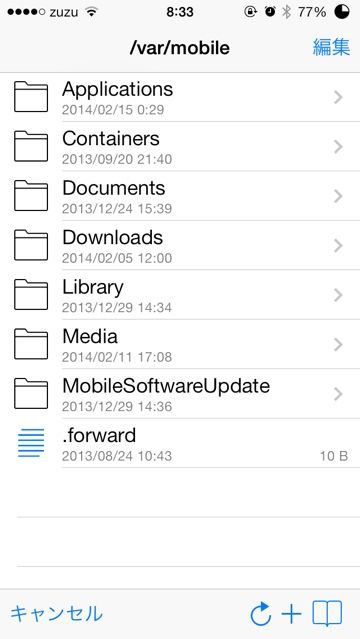
それはSafariのブックマークボタンを長押しする。
するとこんな簡易ファイルマネージャー画面が!!
これはビックリだがこの画面の上部、var/mobileと書いてある部分を右にスワイプすると...
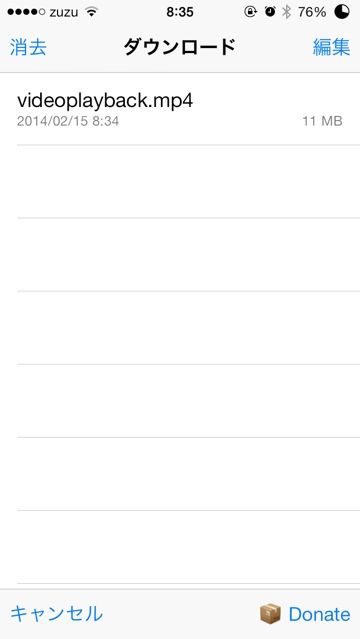
出た!これがダウンロードファイルが!
ここに収納されている。
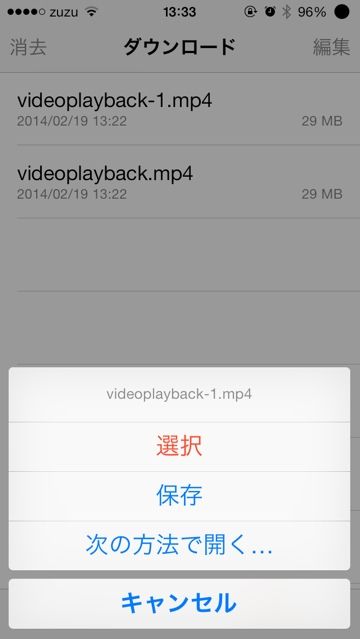
これでダウンロードしたファイルを選択するとこういうポップアップメニューが。
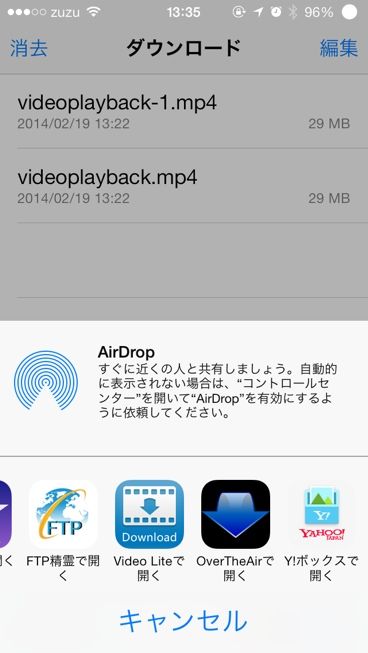
こんな感じでiPhoneから外部にこのファイルを取り出すコトも可能だ。
削除も同様にこの画面から出来るのだが現実問題としてPCと違ってダウンロードファイルをiPhone内でガンガン自由に使えないのでどうしても欲しいファイル以外はみだりにダウンロードしまくらない方がええかも知れない。